当前位置:首页 > 帮助中心 > win7老电脑该装什么系统流畅?老电脑重装系统教程【详细教程】
win7老电脑该装什么系统流畅?老电脑重装系统教程【详细教程】
win7老电脑该装什么系统流畅?为了保持电脑流畅运行,建议不要升级安装win10系统,而是重新安装原有的win7系统。因为系统流畅与否和电脑硬件相关,而配置不太好的电脑安装了要求高的系统,就很大可能出现卡顿问题了。那下面就一起来看看今天分享的老电脑重装系统教程详细教程。
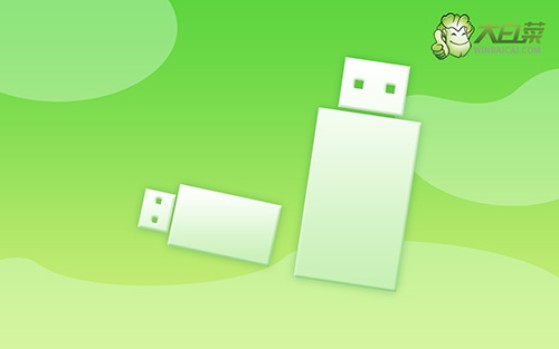
一、u盘重装系统常用工具
系统版本: Windows 7企业版
安装工具:大白菜u盘启动盘制作工具(点击红字下载)
二、u盘重装系统所需准备
1、电脑重装系统,通常都需要先格式化c盘,所以,大家一定要记得备份好C盘的重要数据,不然重装系统之后,你基本是找不回原数据的。
2、制作u盘启动盘,需要注意启动模式,其中,USB—HDD适用于现在的大多数电脑机型,而USB—ZIP适用于较老式的电脑机型,一般默认选择前者。
3、制作好u盘启动之后,我们还需要下载Windows系统镜像,来源要安全可靠。如果你不确定所下载的镜像是否安全,可以选择去“msdn我告诉你”下载,该网站有不同版本的系统镜像可以下载。
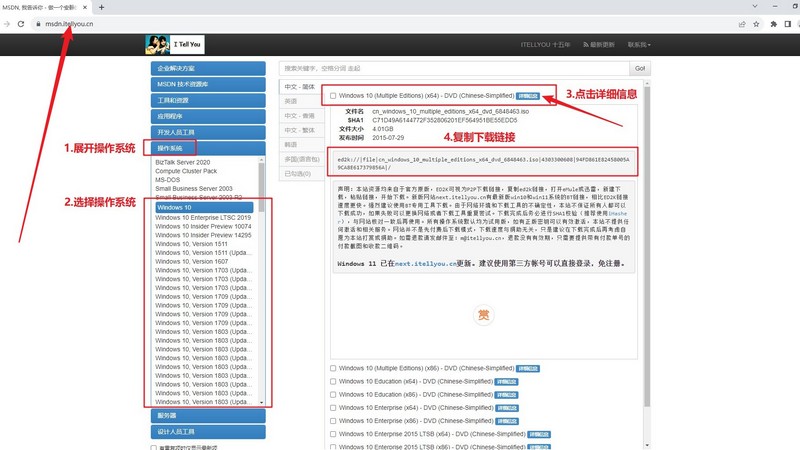
三、u盘重装系统操作步骤
首先,大白菜u盘制作
1、进入大白菜官网,根据电脑的实际情况,下载合适的大白菜U盘启动盘制作工具,解压并打开备用。
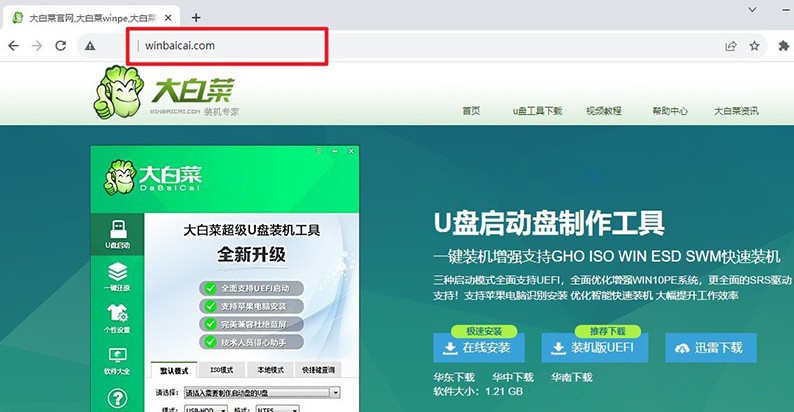
2、然后,将u盘接入电脑备用,等待工具软件识别后,默认设置,点击进行制作即可。
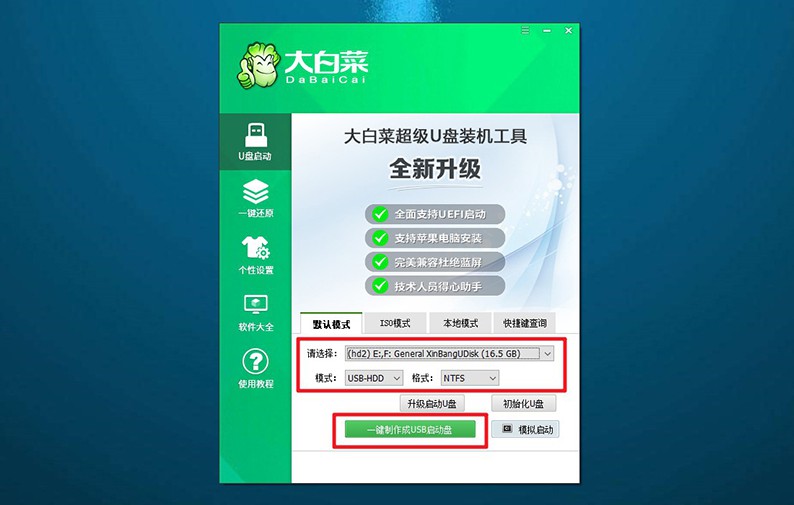
3、注意,u盘启动盘制作之前,就要先关闭安全杀毒软件,避免被误判为病毒,导致制作失败。
其次,大白菜u盘启动
1、u盘启动快捷键会因为电脑品牌型号的不同,而有些许差别,建议查询情况再进行操作。
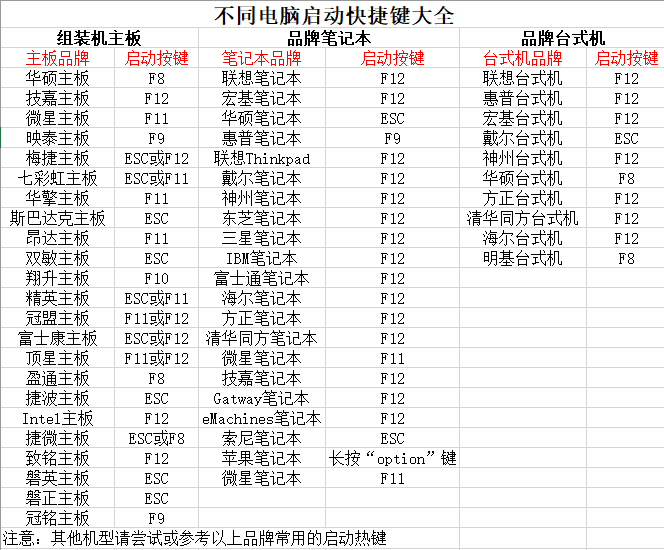
2、查清楚快捷键后,将U盘启动盘接入电脑,设置进入优先启动项设置界面,选中u盘选项并回车即可。
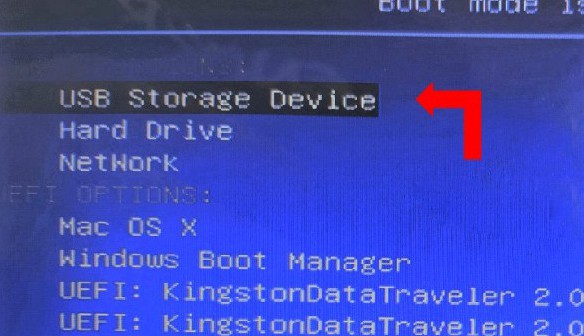
3、跳转至大白菜主菜单中,选择【1】启动Win10X64PE,按下回车键进行下一步操作。
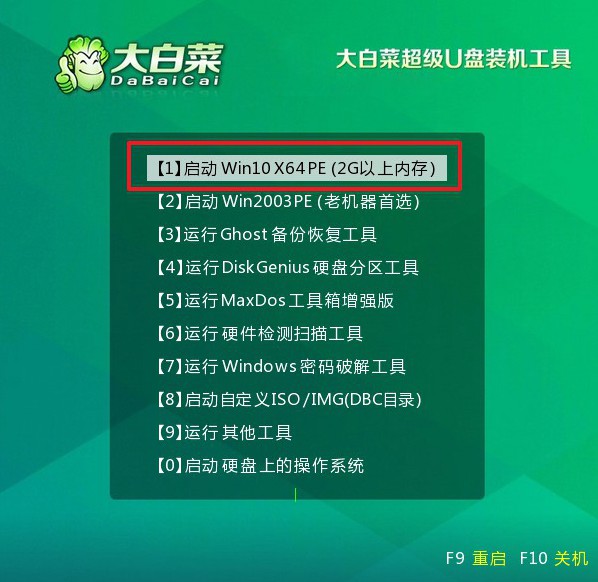
最后,大白菜u盘装系统
1、通过上面的操作,进入大白菜winpe界面后,打开装机软件,设置系统安装在C盘,点击“执行”。
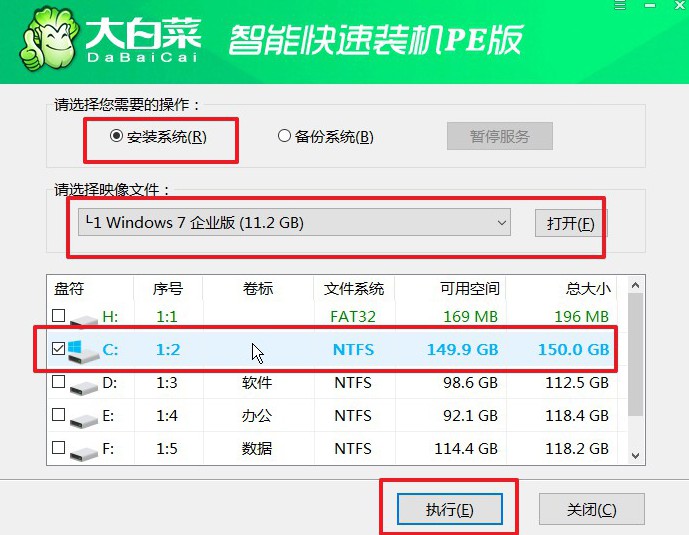
2、弹出还原界面时,如无特别情况,默认设置,直接点击“是”即可。
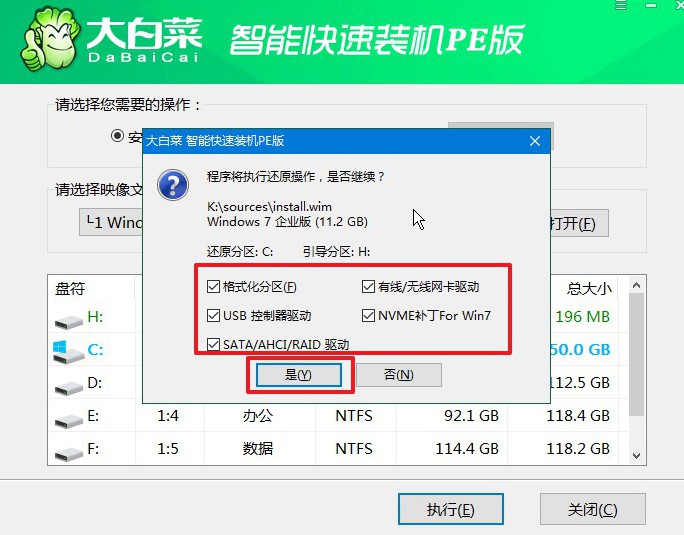
3、接着,就会进入大白菜安装部署阶段,注意勾选“完成后重启”选项,避免后续操作出问题。
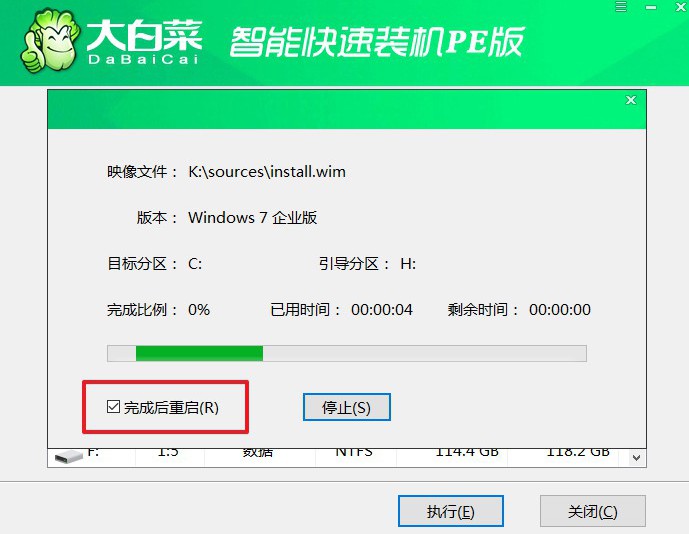
4、最后,电脑还会进行多次重启,你要记得在第一次重启的时候,移除u盘,接着就不需要进行操作了。

四、u盘重装系统常见问题
新电脑装系统读取不到u盘?
检查U盘是否正常:使用其他计算机检查U盘是否正常工作。如果在其他计算机上可以正常读取,那么U盘本身可能没有问题。
使用其他USB接口:尝试将U盘插入计算机的其他USB接口,有时候某些接口可能存在问题。
BIOS/UEFI设置:进入计算机的BIOS/UEFI设置,在启动选项中确认是否启用了从USB设备引导。可能需要调整启动顺序或启用UEFI模式。
制作启动U盘:确保U盘已正确制作为可引导的安装媒体。使用专业的制作工具(如Rufus、WinToUSB等),按照官方教程制作可引导的U盘。
检查U盘格式:确保U盘的文件系统格式为FAT32,这是大多数计算机能够引导的标准格式。如果格式是NTFS或其他格式,尝试重新格式化为FAT32。
使用其他U盘:如果可能的话,尝试使用另一个U盘,以排除U盘本身的问题。
重装系统后电脑开机黑屏怎么办?
检查显示器连接:确保显示器正确连接到计算机的图形卡。尝试重新插拔显示器线缆或尝试连接到其他显示器。
检查显示器状态:确保显示器处于开启状态,并且亮度调整适当。有时,显示器可能在系统启动时处于休眠模式。
检查图形卡驱动程序:如果您刚刚重装了系统,请确保安装了正确的图形卡驱动程序。您可以在安全模式下启动计算机并尝试更新或重新安装图形卡驱动程序。
进入安全模式:尝试进入Windows安全模式,看看是否能够成功启动。如果可以,可能是某个驱动程序或应用程序导致的问题。
通过这篇老电脑重装系统教程详细教程,我们就能得到运行流畅的老电脑了。当然,除了旧电脑之外,新电脑也一样可以通过u盘启动盘来重装系统。比如说你觉得新电脑的系统操作让你不太适应的话,那就可以安装回你习惯的系统。

